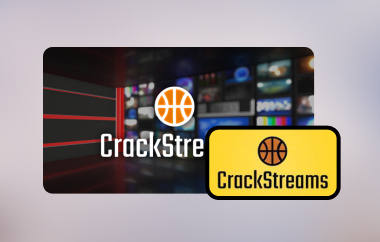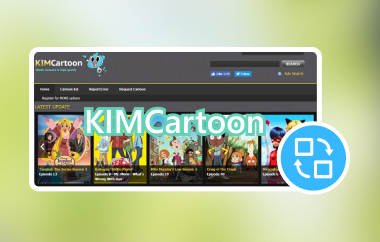Mỗi lần phát trực tiếp trên Instagram đều diễn ra liên tiếp nhưng không thể truy cập được ngay sau khi hoàn tất cửa sổ phát trực tiếp. Khả năng ghi lại Instagram Live đóng vai trò là thứ gì đó vượt ra ngoài sự tiện lợi vì nó cho phép người dùng giữ nội dung có giá trị không bị mất. Các phiên trực tiếp trên Instagram chứa giá trị nội dung đáng kể vì chúng cung cấp các cuộc phỏng vấn độc quyền với cảnh quay hậu trường. Bản ghi các phiên trực tiếp trên Instagram của bạn cho phép bạn giữ lại nội dung sau khi phát trực tuyến kết thúc.
Phần 1: Quay video trực tiếp trên Instagram với chất lượng video tốt nhất
AVAide Screen Recorder nổi bật là giải pháp tốt nhất để ghi lại Instagram Live trong khi vẫn duy trì chất lượng video và âm thanh nguyên sơ. Với khả năng ghi mạnh mẽ, AVAide Screen Recorder cung cấp khả năng độ phân giải cao đồng thời ghi lại nội dung âm thanh và video rõ ràng. Thiết lập trực quan của chương trình này cho phép người dùng vẽ ranh giới cho khu vực ghi của họ và chọn loại tệp và các tính năng lập lịch tự động mà không gặp khó khăn.
Cho dù bạn đang lưu luồng phát trực tiếp cá nhân hay lưu trữ nội dung có giá trị từ người khác, AVAide đảm bảo mọi khung hình đều sắc nét và mọi từ ngữ đều rõ ràng, khiến đây trở thành giải pháp lý tưởng cho bất kỳ ai thắc mắc về cách ghi lại Instagram Live mà không làm giảm chất lượng.
Bước 1Tải AVAide recorder bằng cách nhấp vào nút thích hợp được liệt kê ở đây để tải phiên bản chính xác trên PC của bạn. Sau đó, cài đặt ứng dụng và làm theo quy trình thiết lập trước khi bạn có thể khởi chạy và sử dụng.

TẢI VỀ MIỄN PHÍ Đối với Windows 7 trở lên
 An toàn tải
An toàn tải
TẢI VỀ MIỄN PHÍ Dành cho Mac OS X 10.13 trở lên
 An toàn tải
An toàn tảiBước 2Sau đó, hãy vào Instagram Live và điều chỉnh vùng ghi phù hợp cho nó hoặc bạn có thể ghi toàn bộ màn hình. Mở System Sound để ghi lại âm thanh của luồng trực tiếp mà bạn đang xem trên Instagram trước khi nhấp vào GHI nút để bắt đầu ghi âm.

Bước 3Khi phát trực tiếp và ghi âm hoàn tất, hãy nhấp vào hình vuông màu đỏ nút dừng. Tại đây, bạn có thể cắt video Instagram Live đã ghi theo nhu cầu của mình và lưu trên PC.

Phần 2: Cách ghi lại Instagram Live bằng QuickTime Player trên máy Mac
Trình phát QuickTime là trình phát phương tiện tích hợp trên máy Mac cho phép bạn dễ dàng ghi lại màn hình của mình, điều này khiến nó trở thành một công cụ tuyệt vời nếu bạn muốn ghi lại Instagram Live. Người dùng có thể vận hành QuickTime Player mà không cần tải xuống thêm vì nó có giao diện đơn giản. Bạn có thể ghi lại video cùng với giọng nói của mình bằng ứng dụng này, lý tưởng để lưu lại các luồng trực tiếp hoặc những khoảnh khắc đáng nhớ. Ứng dụng cung cấp khả năng ghi âm cơ bản đáng tin cậy và một Cắt video QuickTime, mặc dù nó thiếu các tính năng chỉnh sửa nâng cao.
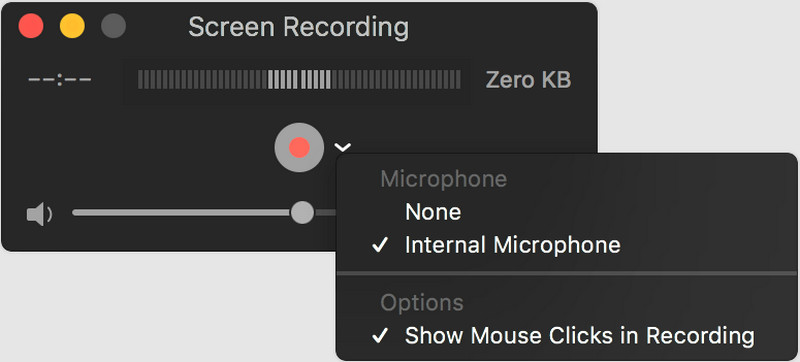
Bước 1Vào Ứng dụng hoặc sử dụng Tìm kiếm Spotlight để mở QuickTime Player trên máy Mac của bạn.
Bước 2Đánh dấu vào ô Tập tin menu và chọn Ghi màn hình mới cho phép bạn thiết lập vùng ghi trước khi bạn có thể nhấp vào Ghi cái nút.
Bước 3Mở Instagram Live mà bạn muốn quay và khi hoàn tất, hãy nhấp vào nút Dừng trên thanh menu để quay lại.
Phần 3: Cách ghi lại Instagram Live trên iPhone và Android
Chắc chắn sẽ có lúc bạn tự hỏi mình có nên ghi lại Instagram Live trên điện thoại không. Ngay cả khi không sử dụng ứng dụng của bên thứ ba, bạn vẫn có thể làm được! Sau đây là các bước hướng dẫn sử dụng tính năng ghi âm tích hợp trên Android và iOS miễn phí.
Trên Android:
Mỗi thiết bị Android đều có tích hợp sẵn trình ghi màn hình trên Android, cung cấp cho người dùng một công cụ dễ dàng để ghi lại toàn bộ hoạt động trên màn hình theo thời gian thực. Tính năng mặc định của máy Android trong điện thoại hiện tại cho phép người dùng quay video có âm thanh thay vì phụ thuộc vào các ứng dụng bên ngoài. Cho dù bạn đang lưu trò chơi và hướng dẫn hay tìm cách ghi lại Instagram Live, tính năng gốc này giúp quá trình này trở nên nhanh chóng và dễ tiếp cận. Trình ghi màn hình tích hợp hoạt động trơn tru thông qua menu Cài đặt nhanh, do đó cho phép người dùng lưu trữ các bản ghi của họ trong thư viện điện thoại cho các mục đích hàng ngày.
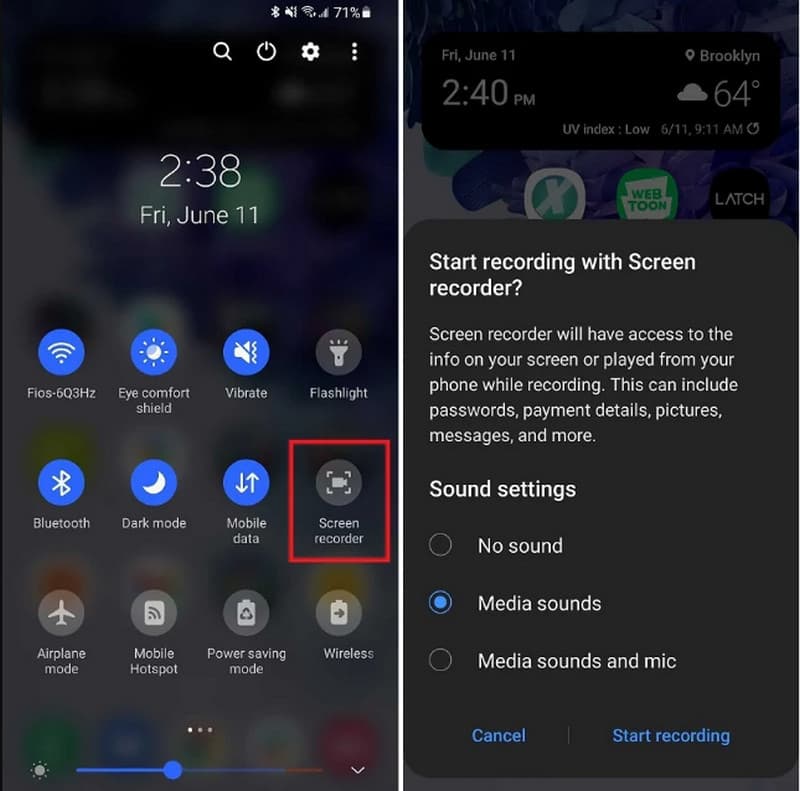
Bước 1Mở ứng dụng Instagram trực tiếp trên Android mà bạn muốn chụp và trượt xuống phía trên cùng của màn hình.
Bước 2Chạm vào Ghi lại màn hình nút xuất hiện. Nếu nó không xuất hiện, bạn có thể thử vuốt sang trái hoặc nhấp vào nút giống như bút để thêm nó vào đây. Chọn thiết lập ghi âm bạn muốn sử dụng và chạm vào Bắt đầu ghi âm nút để bắt đầu ghi âm.
Bước 3Khi bạn hoàn tất, hãy trượt xuống lần nữa ở đầu màn hình và nhấp vào Ngừng lại nút hoặc Dừng ghi cái nút.
Trên iOS:
iPhone có tính năng ghi âm tích hợp hoàn hảo để ghi lại nội dung trực tiếp, chẳng hạn như khi bạn đang tìm cách ghi lại Instagram Live. Chỉ cần chạm vào chức năng tích hợp cho phép bạn bắt đầu ghi màn hình trong khi vẫn bật âm thanh. Công cụ này có thể được tìm thấy trong Trung tâm điều khiển của thiết bị iOS, nơi bạn có thể truy cập ngay mà không cần thêm các ứng dụng không cần thiết. Mọi người dùng cần lưu giữ nội dung màn hình quan trọng sẽ thấy công cụ này đáng tin cậy và hiệu quả vì chức năng lý tưởng của nó.
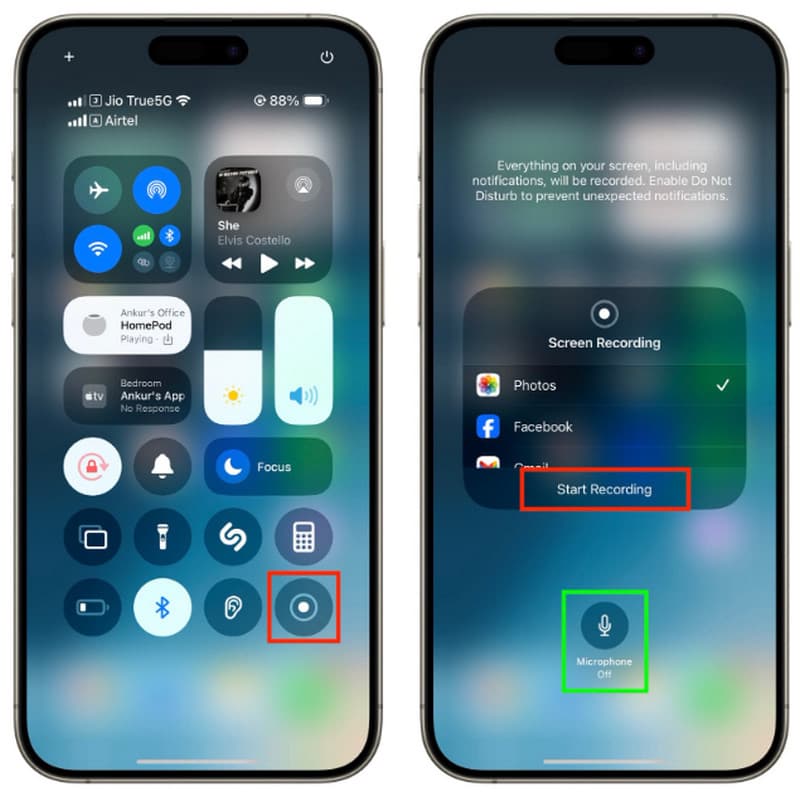
Bước 1Mở Bảng điều khiển bằng cách trượt nó xuống từ trên cùng và tìm ghi âm nút ở đây. Nếu bạn không tìm thấy nút này, trước tiên bạn cần phải thiết lập nút này trong Cài đặt.
Bước 2Sau khi chạm vào, bạn sẽ nhận được thông báo đếm ngược 3 giây trước khi quá trình ghi bắt đầu và sau đó, bạn có thể mở Instagram và tìm bản ghi trực tiếp mà bạn muốn.
Bước 3Để kết thúc, hãy truy cập lại Bảng điều khiển và nhấp vào màu đỏ cái nút.
Quay video trực tiếp trên Instagram không phải là việc khó khăn. Với các công cụ phù hợp, bạn thậm chí có thể thiết lập để tự động quay video trực tiếp trên Instagram, do đó bạn không phải lo lắng về việc bỏ lỡ bất kỳ nội dung nào. Điều này hữu ích nếu bạn muốn lưu nội dung quan trọng như phỏng vấn, hướng dẫn hoặc khoảnh khắc vui nhộn từ những người sáng tạo nội dung yêu thích của bạn. Các công cụ như AVAide Screen Recorder cho phép bạn ghi lại video và chất lượng âm thanh tuyệt vời. Nếu bạn đang sử dụng máy Mac, QuickTime Player là lựa chọn đơn giản và hoạt động tốt.
Và nếu bạn đang dùng điện thoại, cả Android và iPhone đều có trình ghi màn hình tích hợp dễ sử dụng. Khi bạn biết cách sử dụng các công cụ này, bạn có thể dễ dàng lưu một bản sao của bất kỳ video trực tiếp nào để xem lại sau. Cho dù là để làm việc, học tập hay giải trí, tự động ghi hình Instagram Live đảm bảo bạn không bao giờ bỏ lỡ điều gì quan trọng.
Ghi lại màn hình, âm thanh, webcam, trò chơi, cuộc họp trực tuyến, cũng như màn hình iPhone / Android trên máy tính của bạn.